您是否不知道如何更改顯示器的刷新率?這並不難,您完全不必擔心,因為我們會幫助您成功更改顯示器的刷新率。如果您擁有高刷新率的遊戲顯示器並且當前設置有問題。本指南將幫助您根據電纜和顯示器支持的內容將刷新率更改為正確的值,例如 144Hz 或 240Hz。我們將向您展示在 Windows 10 和 Windows 11 操作系統上更改刷新率的步驟。話雖如此,讓我們看看如何更改顯示器的刷新率:
在繼續之前,請記得檢查您的 HDMI、DisplayPort、電纜以及顯示器支持的最大分辨率和刷新率您正在使用。如果您無法更改顯示器的刷新率,我們已經解釋瞭如何檢查這些因素。
目錄
在 Windows 11 上更改顯示器的刷新率
1.首先右鍵單擊桌面,然後單擊上下文菜單中的“顯示設置”。
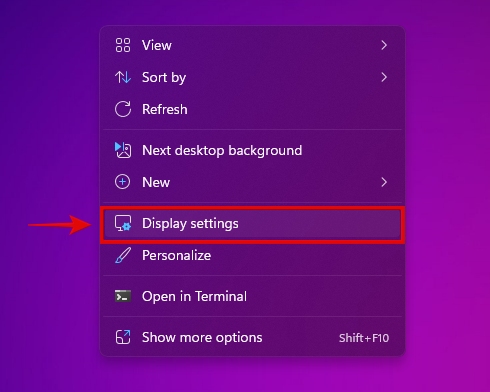
2。接下來,轉到顯示設置下的“高級顯示”。
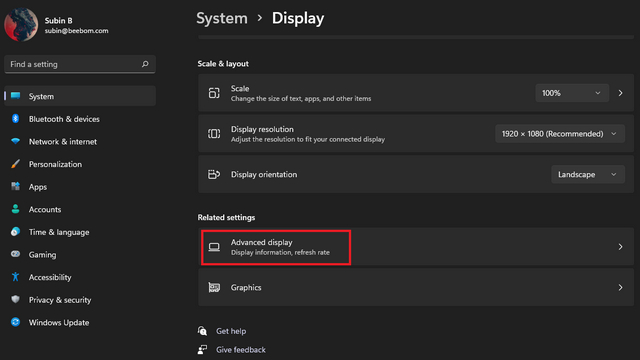
3.現在,在高級顯示設置下,您會找到“選擇刷新率”選項。單擊下拉菜單,您將看到顯示器支持的各種刷新率。在此處為您的顯示器選擇最高刷新率。
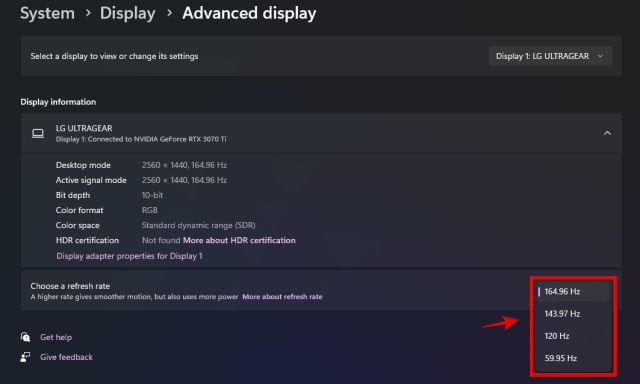
4。完美的!您已使用 Windows 11 設置應用程序成功更改了顯示器的刷新率。
在 Windows 10 上更改顯示器的刷新率
在 Windows 10 上調整顯示器刷新率的步驟與 Windows 11 幾乎相同-有一些細微差別。方法如下:
1.首先右鍵單擊您的桌面,然後單擊“顯示設置”。
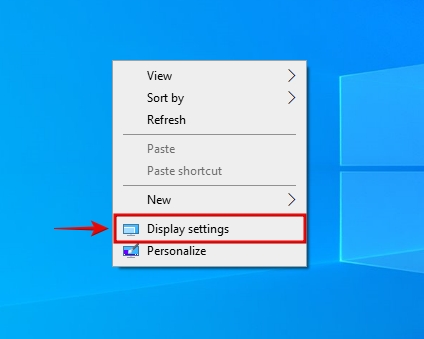
2.現在,點擊“高級顯示設置”,如下所示。
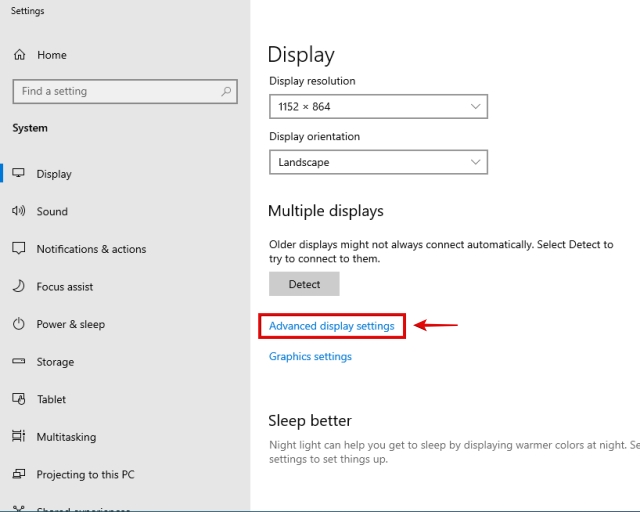
3。接下來,選擇要更改刷新率的顯示器,然後單擊底部的“顯示適配器屬性”。
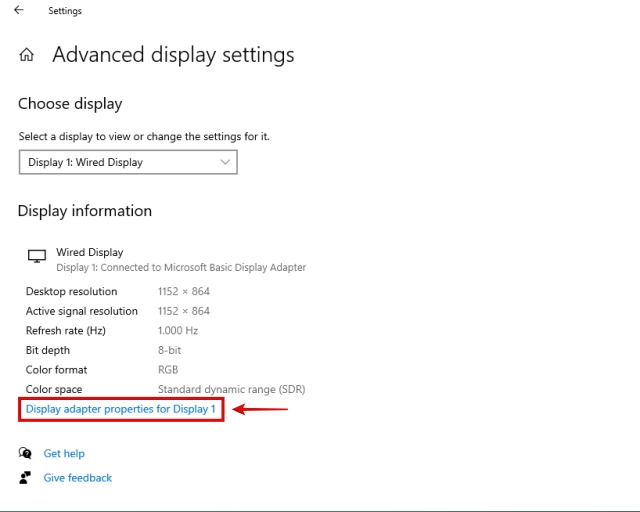
4。現在,移動到彈出菜單中的“Monitor”選項卡。
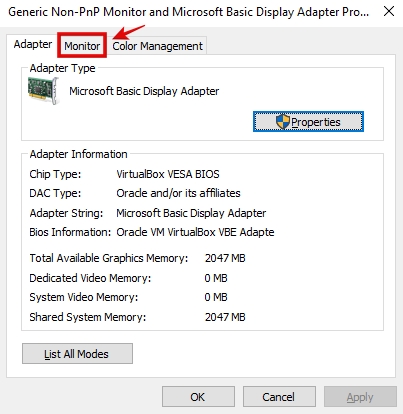
5.您會在此處找到“屏幕刷新率”選項。單擊下拉菜單並設置顯示器的刷新率。
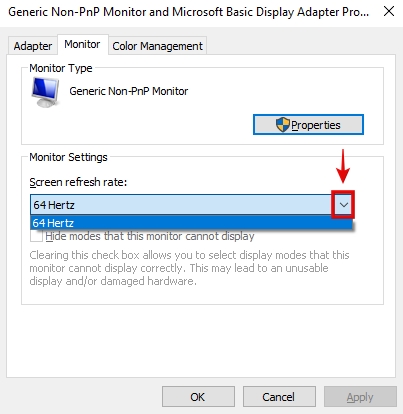
6.恭喜,您已成功更改 Windows 10 計算機上顯示器的刷新率。
無法更改顯示器的刷新率?如何修復!
如果您的遊戲顯示器支持高刷新率,有時會出現無法更改顯示器刷新率的問題。許多用戶不時遇到此問題,但請放心,我們在指南中為您提供了可靠的解決方案:
1.檢查您的顯示電纜
無論您有 VGA、HDMI 還是 DisplayPort 電纜,您都需要知道它們有許多不同的變體。而且很有可能您的視頻電纜可能不支持您的顯示器應該運行的所需刷新率和分辨率。在這種情況下,您需要確認您使用的是哪種電纜以及支持的最大刷新率是多少。
要比較和檢查 HDMI 電纜版本並查看它們支持的刷新率,看在這個版本比較中。對於 DisplayPort,您可以在此處查看電纜版本的帶寬。最後,檢查帶寬是否足以支持所需的分辨率和刷新率。
2.拔下並重新插入顯示器電纜
有時,操作系統無法正確識別顯示器支持的分辨率和刷新率。在這種情況下,從 PC 和顯示器上拔下並重新插入顯示電纜有助於解決問題。之後,重新啟動您的 PC 並檢查此修復是否有效。

3。更新圖形驅動程序
也許,您的顯示器未以正確的刷新率運行的另一個原因是您當前的 GPU 驅動程序。要應用此修復程序,請參閱我們關於如何更新 GPU 驅動程序的專門指南。我們已經描述了手動和自動驅動程序更新的步驟。確保您還檢查了 GPU 的“全新安裝”選項,這將確保完全擦除所有以前的驅動程序。
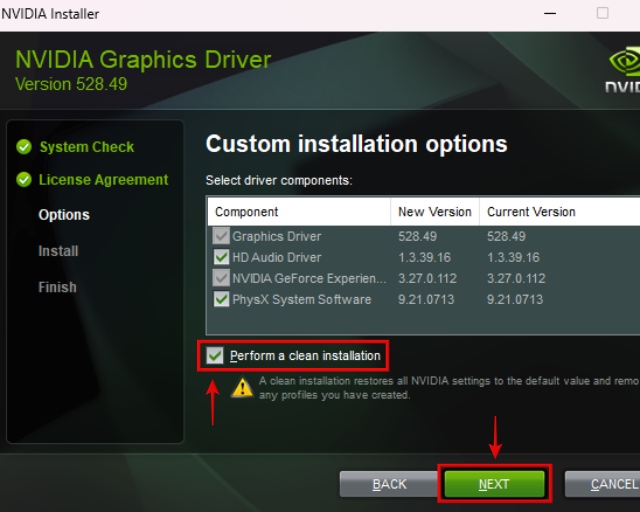
4.檢查最大支持的刷新率
無論您的 PC 上是否有集成或專用 GPU,或者如果您有筆記本電腦,您還需要確保端口本身支持您想要的所需分辨率和刷新率實現與您的顯示器。
因此,請參閱您的筆記本電腦或 PC 的手冊(或桌面 GPU 的規格頁面)並檢查您的 HDMI 或 DisplayPort 版本。然後,參考第一個修復程序來比較和檢查版本,看看您的端口是否有足夠的帶寬來提供所需的刷新率。
在 Windows 10/11 上設置您的顯示器刷新率
如果您按照指南中提到的步驟進行操作,您現在將成功更改顯示器的刷新率。希望您不再有任何與刷新率有關的問題。有趣的事實——您知道新的 Radeon RX 7900 XTX 和 7900 XT GPU 支持 DisplayPort 2.1 嗎?這樣,這些 GPU 理論上可以支持 8K @ 165Hz 和 4K @ 480Hz。此外,您還可以在此處了解曲面顯示器以及它們如何提升您的體驗。如果您對更改 PC 上的刷新率有任何疑問或問題,請在評論中告訴我們。
常見問題解答
為什麼我的 144Hz 顯示器的上限為 60Hz?
這可能是由於您的電纜或 PC 上的端口所致。因此,請檢查您當前的設置是否支持您所需的刷新率。此外,您可以嘗試更新您的 GPU 驅動程序以解決 144Hz 顯示器上限為 60Hz 的問題。
我可以將我的 60Hz 顯示器設置為 144Hz 嗎?
不可以,如果顯示器僅支持 60Hz 刷新率,則不能以 144Hz 運行顯示器。
所有的HDMI線都支持144Hz嗎?
不,不同的HDMI線版本支持的帶寬不同。因此,您需要確認您的 HDMI 線纜是否支持 144Hz。
為什麼 120Hz 比 60Hz 好?
120Hz 比 60Hz 好很多,因為整體響應能力明顯提升。在更高的刷新率下,運動更加流暢。
發表評論
去年,MSI 推出了配備英特爾酷睿 i9-12900HX 和 RTX 3080 Ti 筆記本電腦 GPU 的 Titan GT77,它是地球上最強大的遊戲筆記本電腦。這是重中之重 […]
自 iPhone 14 系列推出以來已經幾個月了,人們已經確定今年是 Pro 機型的元年。但是,如果您打算追求華麗的專業人士,那麼在過去的幾年裡,Wondershare 一直在開發一些最好的軟件和工具來簡化我們的生活和創造性的努力。特別是,Wondershare Filmora 獲得了無數讚譽。它是視頻編輯領袖獎的獲得者 […]
